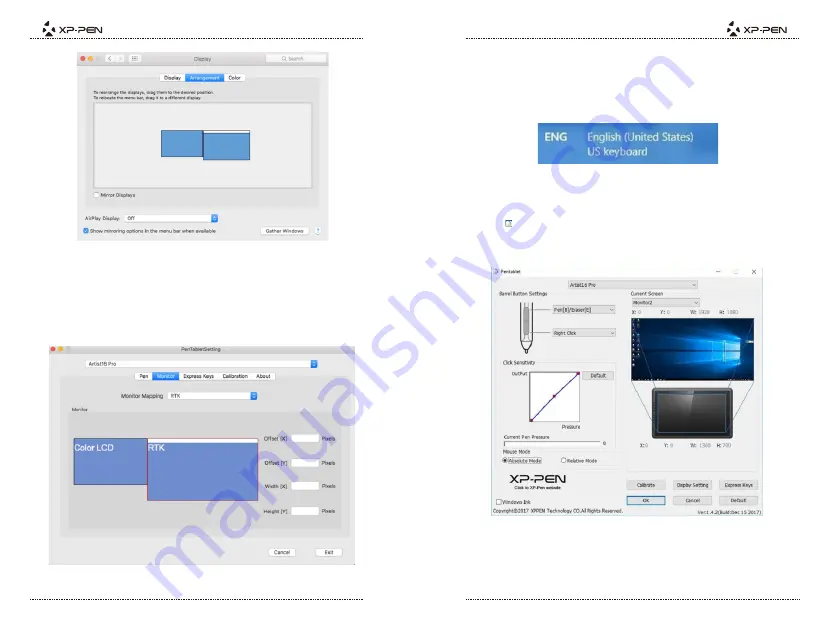
Настройки
драйвера планшета могут быть открыты двумя способами
:
Нажмите на значок
планшета
(
) в правом нижнем углу экрана.ИЛИНайдите значок“
Pentablet”
на рабочем
столе и дважды щелкните на него
.
PAGE9
PAGE10
Картинка
4-9:
Расположение
(7). При отключении MirrorDisplays, необходимо установить разрешение 1920x1080.
(6.1). Откройте [Поиск] > [Приложения] > [TouchTablet] > [Настройки PenTablet].
(7.1). Откройте [Finder] > [Applications] > [Touch Tablet] > [Pen Tablet Setting].
(6). В закладке «Arrangement», вы можете выбрать «MirrorDisplays ». После установки
(7.2). В окнеmonitor , установитеMonitor MappingнаRTK.
«MirrorDisplays », разрешение обоих мониторов должно быть одинаковым: 1920x1080.
(6.2). В окнеMonitor ,установитеMonitor Mappingна Color LCD.
Картинка
4-10:
Монитор
{ V.Настройка интерфейса драйвера }
(b).
По умолчанию горячие клавиши Artist 16 Pro соответствуют горячим клавишам
Фотошопа.Функции горячих клавиш можно настроить под себя.
(a).
Клавиши предназначены для работы с клавиатурой
US English.
Важно
:
Картинка
5-1. Keyboard
Windows
Интерфейс драйвера
Картинка
5-2:
Интерфейс






























